Чтобы отправлять и получать электронные письма, вам необходимо иметь учетную запись электронной почты. Если электронное письмо эквивалентно письму, считайте, что ваша учетная запись электронной почты - это адрес, на который нужно отправить письмо. Он содержит информацию о вас - имя пользователя, пароль и настройки электронной почты. Пользователи могут завести учетную запись электронной почты у любого поставщика услуг электронной почты, например Gmail, Hotmail, Yahoo!Mail и т. д. У каждого поставщика услуг электронной почты есть свои преимущества и недостатки, когда речь идет о предоставлении услуг пользователям.
Удаление учетной записи электронной почты - это серьезное решение, особенно если эта учетная запись использовалась для доступа к другим онлайн-сервисам. Это особенно верно, если у вас есть учетная запись Gmail, которую вы используете для доступа к другим продуктам Google, таким как Google Drive, Play Store или Blogger.
Если вы не хотели удалять свой аккаунт, вы можете восстановить аккаунт Gmail, если будете действовать быстро - обычно у вас есть два рабочих дня, чтобы восстановить аккаунт.
Как восстановить учетную запись электронной почты
- Перейдите на страницу Менеджер паролей Google:

- Нажмите У меня другие проблемы со входом и введите свой адрес электронной почты. Нажмите Продолжить.

- Введите последний пароль от учетной записи Gmail. Нажмите кнопку Продолжить.

- После этого вы попадете на страницу с информацией о состоянии вашей учетной записи. Нажмите на ссылку "Подача запроса на восстановление" .

Примечание: Если вы не видите эту ссылку, значит, ваш аккаунт был навсегда удален из базы данных Google - вы больше не сможете его восстановить.
- Завершите процесс проверки - заполните всю необходимую информацию. Чтобы Google убедился, что вы действительно являетесь владельцем учетной записи электронной почты, необходимо заполнить несколько пунктов. Нажмите Отправить, чтобы завершить процесс.
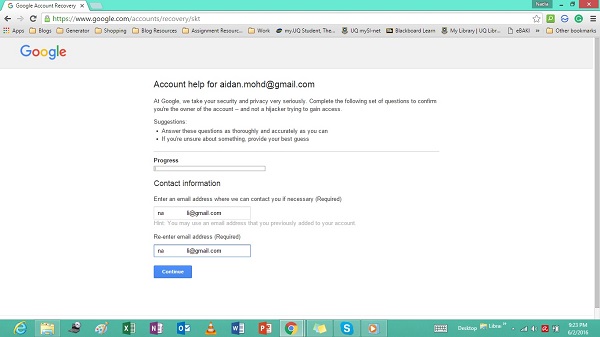
Если вы успешно отправили запрос, вы должны попасть на эту страницу
.

- Вы должны получить электронное письмо от Google об успешном выполнении запроса на восстановление. Вы должны получить ссылку для активации учетной записи и установки нового пароля. Это может занять некоторое время, поэтому не волнуйтесь, если вы не получите письмо сразу.
Видеоурок по восстановлению учетной записи Gmail
Как восстановить электронную почту с помощью Recoverit Data Recovery
Помните, что после нажатия кнопки Удалить все ваши данные также будут удалены. С помощью правильных инструментов вы сможете восстановить все свои электронные письма. Имейте в виду, что если вы получите письмо с сообщением "учетная запись была удалена и больше не подлежит восстановлению", вы ничего не получите обратно.
Удаленные письма на самом деле не стираются навсегда - они все еще хранятся у поставщика услуг электронной почты, помеченные как удаленные и ожидающие перезаписи. Пока они не перезаписаны, вы сможете восстановить это письмо с помощью надежной программы восстановления данных. Вот некоторые из трех любимых программ:
Recoverit Data Recovery - универсальная программа, способная восстанавливать файлы самых разных форматов и типов, включая локальные сообщения электронной почты Outlook. Она предоставляет множество вариантов восстановления электронной почты и способна быстро восстановить утраченные данные. Программное обеспечение является мощным в том смысле, что вы можете предварительно просмотреть файлы перед их восстановлением - это повышает производительность программы, поскольку вы можете оптимизировать ее возможности.
- Эффективно, безопасно и полностью восстанавливает потерянные или удаленные файлы, фотографии, аудио, музыку, локальные сообщения электронной почты Outlook с любого устройства хранения данных.
- Поддерживает восстановление данных из корзины, жесткого диска, карты памяти, флэш-накопителя, цифрового фотоаппарата и видеокамеры.
- Поддерживает восстановление данных после внезапного удаления, форматирования, повреждения жесткого диска, вирусной атаки, сбоя системы в различных ситуациях.
Шаги по восстановлению удаленной электронной почты с помощью Recoverit
Скачайте и установите Recoverit email recovery на свой компьютер, запустите его и выполните следующие простые действия, чтобы вернуть удаленные файлы.
- 1. Выберите режим восстановления данных. Для восстановления удаленных файлов электронной почты можно выбрать режим "Восстановление удаленных файлов".

- 2. Выберите диск, с которого были удалены файлы электронной почты. Нажмите кнопку "Начать", чтобы найти данные.
- 3. Recoverit для восстановления электронной почты начнет быстрое сканирование для поиска удаленных файлов. После сканирования можно просто просмотреть некоторые восстанавливаемые файлы.

- 4. Если вы не можете найти удаленные файлы электронной почты, вы можете повторить сканирование в режиме "Всестороннее восстановление". Он просканирует и найдет больше файлов на жестком диске компьютера. Хотя для завершения сканирования потребуется больше времени.
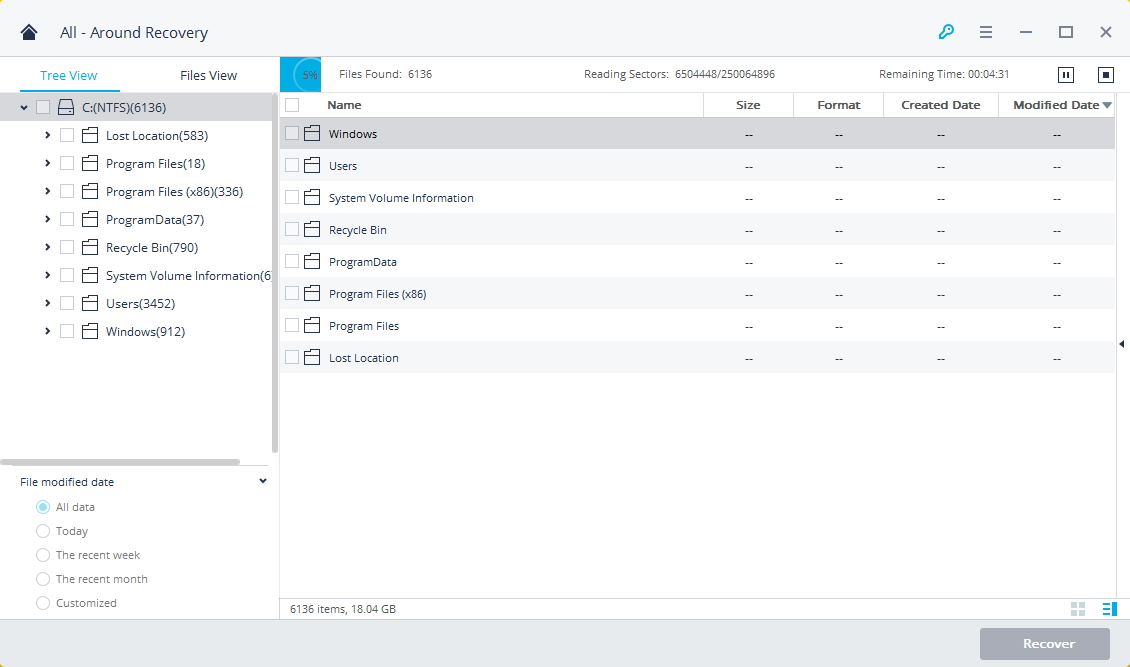
- 5. После сканирования вы можете проверить все восстановленные файлы в списке. Перейдите к просмотру некоторых восстанавливаемых файлов и нажмите кнопку "Восстановить", чтобы вернуть данные.

Ремонт и восстановление почты
- Ремонт и восстановление почты
- Вернуть пароль к электронной почте






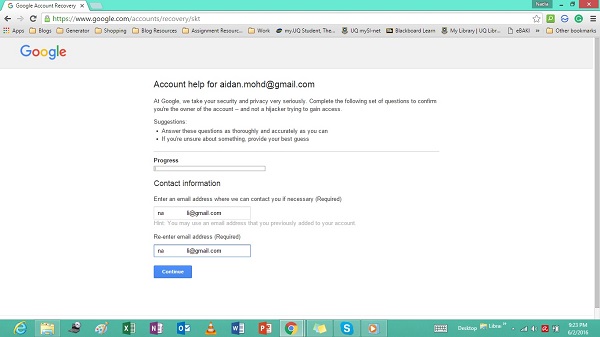




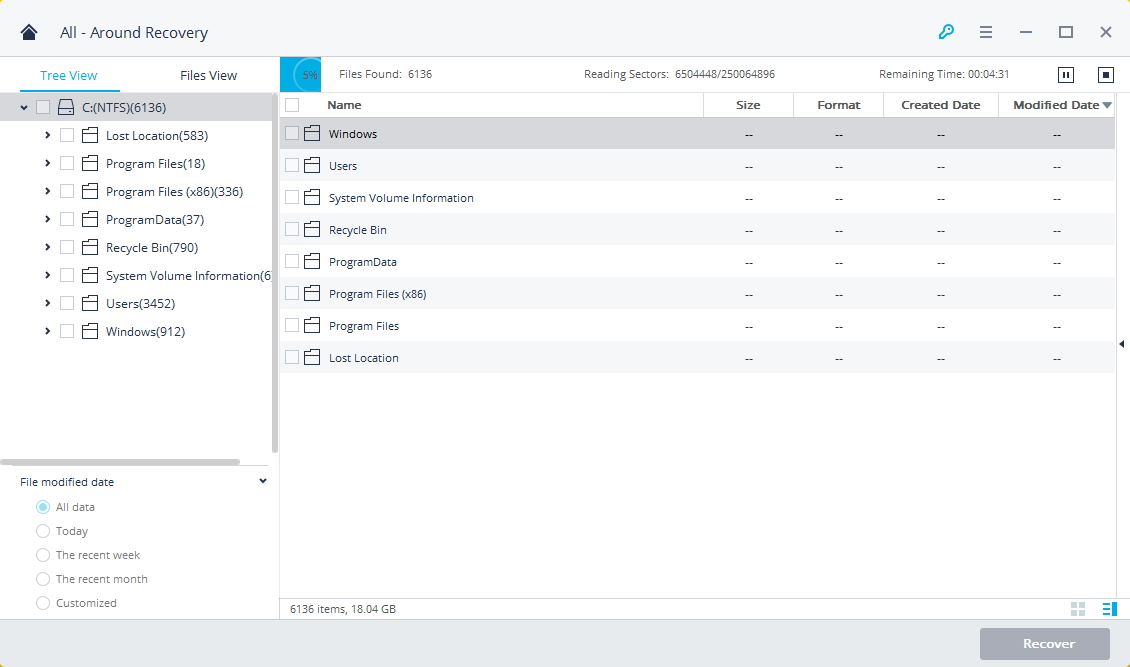






Дмитрий Соловьев
Главный редактор